So listen Sie laufende Prozesse in Linux auf und verwalten sie
Veröffentlicht: 2022-04-04Prozesse auflisten Linux - Entwickler verwenden täglich eine Vielzahl von Anwendungen und führen Befehle im Terminal aus.
Auf Ihrem Linux-System erzeugt jede Anwendung, die Sie verwenden, oder jeder Befehl, den Sie ausführen, einen Prozess oder eine Aufgabe. Um eine optimale Systemleistung zu gewährleisten, müssen Sie als Systemadministrator Prozesse steuern.
Multitasking ist eines der attraktivsten Merkmale des Linux-Betriebssystems sowie moderner Computer im Allgemeinen. Dadurch können mehrere Programme gleichzeitig laufen.
Inhaltsverzeichnis
Was sind Prozesse unter Linux?
Wenn Sie unter Linux einen Befehl ausführen oder eine Anwendung öffnen, wird ein Prozess gestartet. Anwendungen hingegen generieren und führen mehrere Prozesse für verschiedene Aufgaben aus, während Befehle nur einen erstellen.
Wenn Sie beispielsweise Ihren Visual Studio Code-Editor starten, starten Sie einen Prozess, der nur beendet (oder beendet) wird, wenn Sie die Visual Studio Code-Anwendung beenden oder beenden.
Wenn Sie einen Befehl im Terminal ausführen (z. B. curl ifconfig.me), wird ein Prozess gestartet, der nur beendet wird, wenn der Befehl abgeschlossen oder beendet wird.
Jeder neue Prozess startet standardmäßig als Vordergrundprozess. Dies impliziert, dass es abgeschlossen sein muss, bevor ein neuer Prozess beginnen kann. Im Hintergrund laufende Prozesse ermöglichen es Ihnen, gleichzeitig an anderen Dingen zu arbeiten.
Laufende Prozesse in Linux auflisten
Verwenden Sie einen der drei Befehle, um Prozesse in Linux aufzulisten:
- ps – zeigt eine Liste aller Prozesse an; Es kann auch mit Optionen verwendet werden, um eine detailliertere Ausgabe zu erhalten.
- oben – zeigt eine Live-Liste der derzeit aktiven Prozesse an und ermöglicht Ihnen, mit ihnen zu interagieren, indem Sie sie beenden, stoppen, die Priorität ändern und so weiter.
- htop – sofortige Ergebnisse in einer benutzerfreundlichen Ausgabe mit der Möglichkeit, sich mit dem Prozess zu beschäftigen
Verwendung von ps als Befehl
Der Befehl ps (Prozessstatus) erstellt eine Momentaufnahme aller derzeit aktiven Prozesse. Daher sind die Ergebnisse im Gegensatz zum Windows-Task-Manager vorhersehbar.
Die Syntax für den Befehl ps lautet wie folgt:
ps [options]
Im Folgenden sind einige der am häufigsten verwendeten ps-Befehlsoptionen aufgeführt:
- a: Erstellen Sie eine Liste aller Prozesse, die für alle Benutzer Probleme verursachen.
- -A, -e: Zeigt eine Liste aller Prozesse auf dem System an.
- -a: Listet alle Prozesse auf, ausgenommen Sitzungsleiter (diejenigen, deren Prozess-ID dieselbe ist wie die Sitzungs-ID *) und solche, die keinem Terminal zugeordnet sind.
- -d: Alle Prozesse mit Ausnahme von Sitzungsleitern auflisten.
- –deselect, - N: Entfernt alle Prozesse, die eine benutzerdefinierte Bedingung nicht erfüllen, aus der Liste.
- f: Verwendet ASCII-Art, um die Prozesshierarchie anzuzeigen.
- -j: Zeigt die Ausgabe im Auftragsformat an.
- T: Erstellen Sie eine Liste aller Prozesse, die mit diesem Terminal verbunden sind.
- r: Nur Prozesse auflisten, die gerade aktiv sind.
- u: Erhöhen Sie die Größe der Ausgabe, um mehr Informationen wie CPU- und Speicherauslastung einzubeziehen.
- -u: Definieren Sie einen Benutzer, für den Sie Prozesse auflisten möchten.
- x: Prozesse ohne TTY sind enthalten.
Wenn Sie den Befehl ps ohne Optionen ausführen, wird eine Ausgabe ähnlich der folgenden erzeugt
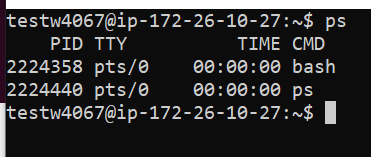
Die folgenden Kategorien sind in der Standardausgabe enthalten:
- PID : Prozessidentifikationsnummer
- TTY : Das Terminal, auf dem der Prozess ausgeführt wird.
- TIME : Die Gesamtzeit, die auf dem Computer verbracht wird (Gesamtbetrag der CPU-Nutzung).
- CMD : Der Name des Befehls, der den Prozess gestartet hat
Die gemeinsame Verwendung der Optionen a, u und x erzeugt eine detailliertere Ausgabe
ps aux
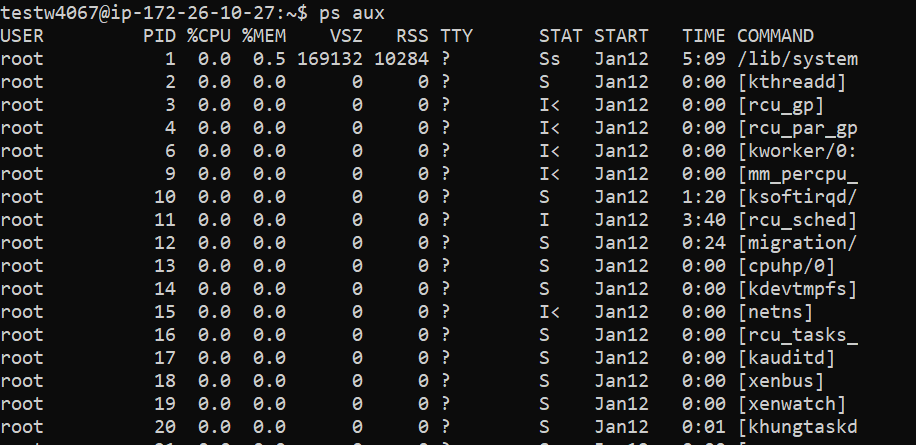

Die erweiterte Ausgabe enthält jetzt die folgenden neuen Kategorien:
- USER: Dies ist der Name der Person, die den Prozess ausführt.
- %CPU: Der Anteil der Zeit, in der die CPU verwendet wird.
- %MEM: Der Anteil des verwendeten Speichers.
- VSZ: Die gesamte virtuelle Speichernutzung des Prozesses in Kilobyte.
- RSS: „steht für Resident Set Size“, was sich auf die Menge an RAM bezieht, die von einem Prozess verwendet wird.
- STAT: Der aktuelle Status des Prozesses.
- START: Die Zeit, zu der der Prozess begonnen hat.
Zeigt die aktuell ausgeführten Prozesse in einer hierarchischen Reihenfolge an.
ps -axjf
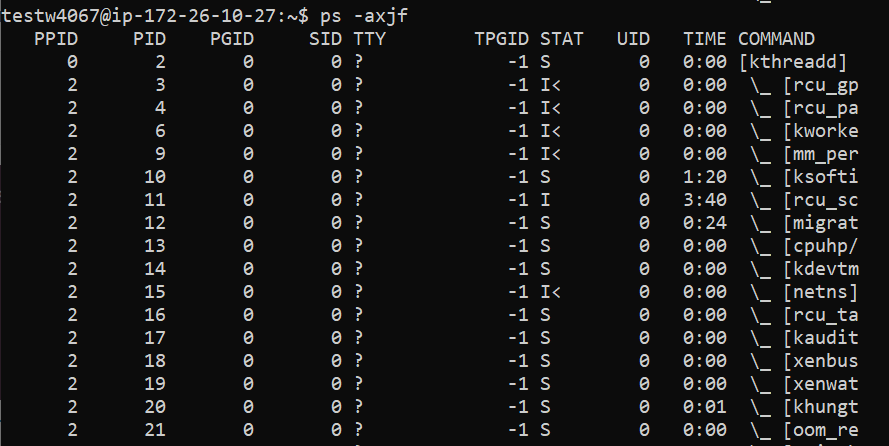
Mit dem Top- Befehl in Linux können Sie eine Liste der derzeit laufenden Prozesse abrufen
Der oberste Befehl bietet eine Liste der derzeit aktiven Prozesse in absteigender Reihenfolge des CPU-Verbrauchs. Das bedeutet, dass die Prozesse, die die meisten Ressourcen verbrauchen, ganz oben auf der Liste stehen:
top
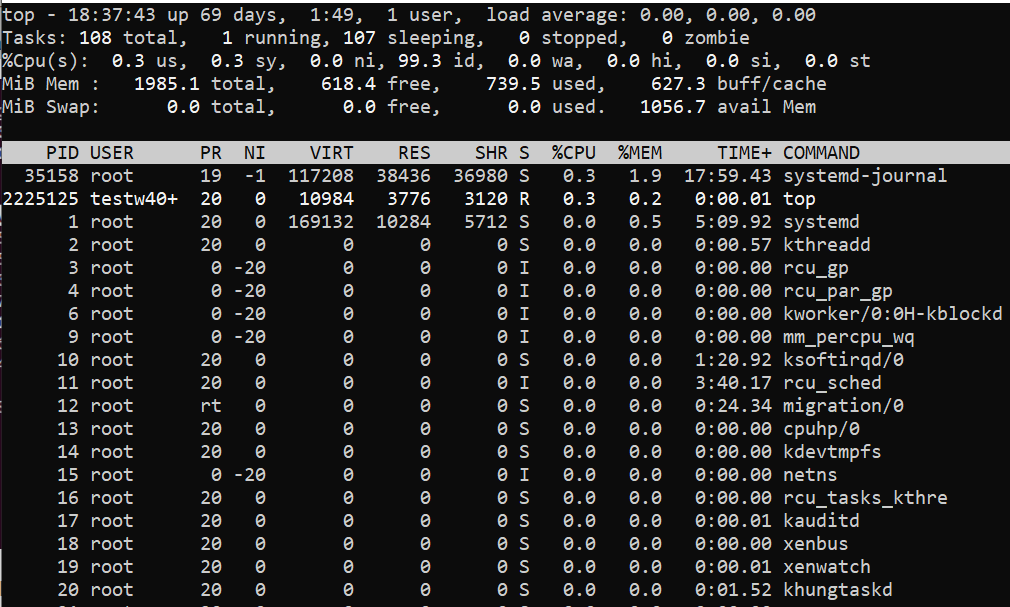
Mit der Standardaktualisierungsrate von drei Sekunden wird die Ausgabe des obersten Befehls in Echtzeit aktualisiert. Die folgenden Kategorien erscheinen in der Ausgabe des obersten Befehls:
- PID (Process Identification Number): Dies ist eine Nummer, die einen identifiziert
- USER: Dies ist der Name der Person, die den Prozess ausführt.
- PR: Die Scheduling-Priorität des Prozesses.
- NI: Der nette Wert des Prozesses, wobei niedrigere Werte eine höhere Wichtigkeit bedeuten.
- VIRT: Die Menge an virtuellem Speicher, die vom Prozess verwendet wird.
- RES: Die Menge an residentem (physischem) Speicher, die der Prozess verwendet.
- SHR: Die gesamte Shared-Memory-Nutzung des Prozesses.
- R (running) oder S (sleeping): Der Status des Prozesses
- %CPU: Der Prozentsatz der Zeit, in der die CPU verwendet wird.
- %MEM: Der Prozentsatz der Speichernutzung
- TIME+: Die Gesamtmenge der verbrauchten CPU-Zeit.
- BEFEHL: Der Befehl, der die Prozedur initiiert hat.
Verwenden Sie die folgenden Optionen, um mit dem Befehl top zu interagieren oder das Ausgabeformat zu ändern, während er ausgeführt wird:
top [option]
- c: Zeigen Sie den Prozesspfad in seiner Gesamtheit an.
- d: Stellen Sie die Ausgabeaktualisierungsrate auf einen benutzerdefinierten Wert (in Sekunden) ein.
- h: Rufen Sie das Hilfemenü auf.
- k: Geben Sie die PID an, um einen Prozess zu beenden.
- M: Sortieren Sie die Liste nach der Menge des verwendeten Speichers.
- N: Liste nach PID sortieren.
- r: Geben Sie die PID an, um den netten Wert (Priorität) eines Prozesses zu ändern.
- z: Laufende Prozesse hervorheben, indem die Ausgabefarbe geändert wird.
- q: Beenden Sie die Eingabeaufforderung.
Mit dem htop- Befehl unter Linux können Sie sehen, welche Prozesse gerade ausgeführt werden.
Der Befehl htop liefert die gleichen Ergebnisse wie der Befehl top, jedoch auf benutzerfreundlichere und verständlichere Weise.
Da dieser Befehl in den meisten Linux-Distributionen nicht enthalten ist, müssen Sie ihn selbst installieren:
sudo apt install htop
Verwendung der
htop
Befehl liefert die folgende Ausgabe:
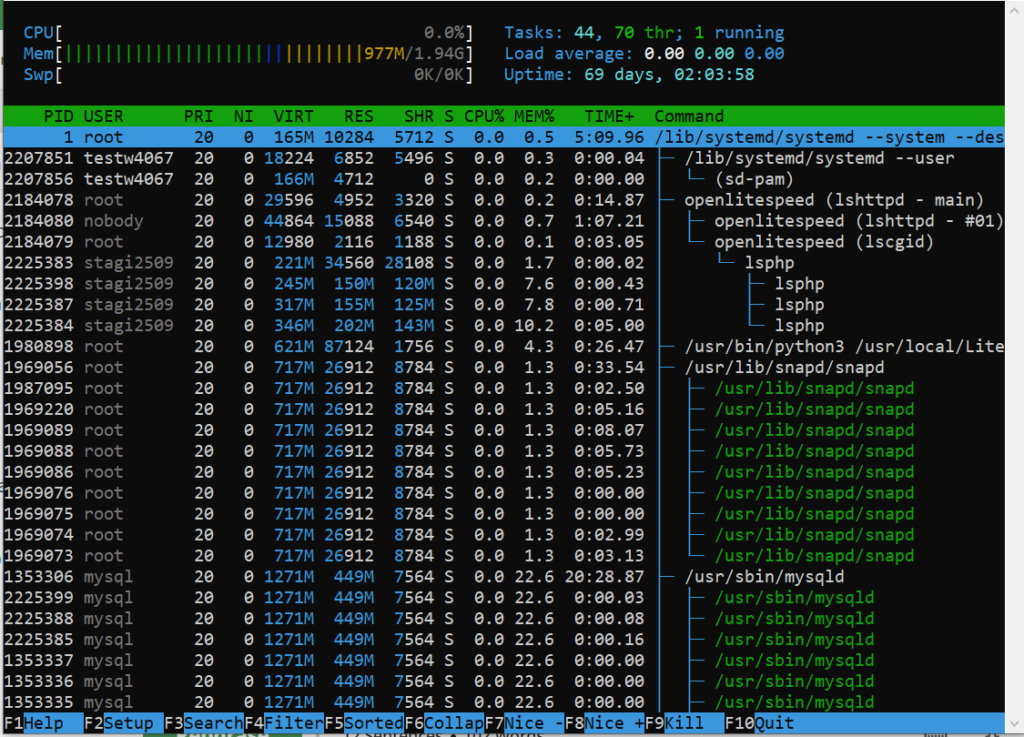
Um mit dem htop-Befehl zu interagieren, drücken Sie die folgenden Tasten:
Scrollen Sie mit den Richtungstasten vertikal und horizontal durch die Prozessliste.
- F1: Zeigt das Hilfemenü an.
- F2: Öffnen Sie das htop-Befehls-Setup
- F3: Geben Sie den Namen eines Prozesses ein, um ihn zu finden.
- F4: Sortieren Sie die Liste der Prozesse nach Namen.
- F5: Wählen Sie aus, ob die Prozesshierarchie als sortierte Liste oder als Baum angezeigt wird.
- F6: Prozesse nach Spalten sortieren
- F7: Verringert den Nice-Wert eines Prozesses (erhöht seine Priorität).
- F8: Verringern Sie den Nice-Wert des Prozesses (verringern Sie seine Priorität).
- F9: Beendet den aktuell ausgewählten Prozess.
- F10: Schließt die Eingabeaufforderung.
Fazit
Zu wissen, wie alle laufenden Prozesse in Ihrem Linux-Betriebssystem aufgelistet werden, ist von entscheidender Bedeutung. Wenn Sie Prozesse verwalten müssen, wird sich dieses Fachwissen als nützlich erweisen.
Um das Ausgabe- und Befehlsverhalten anzupassen, verwenden Sie die verfügbaren Befehlsoptionen.
